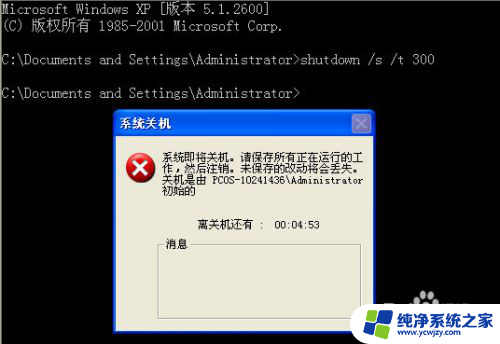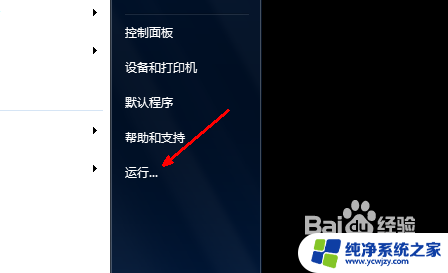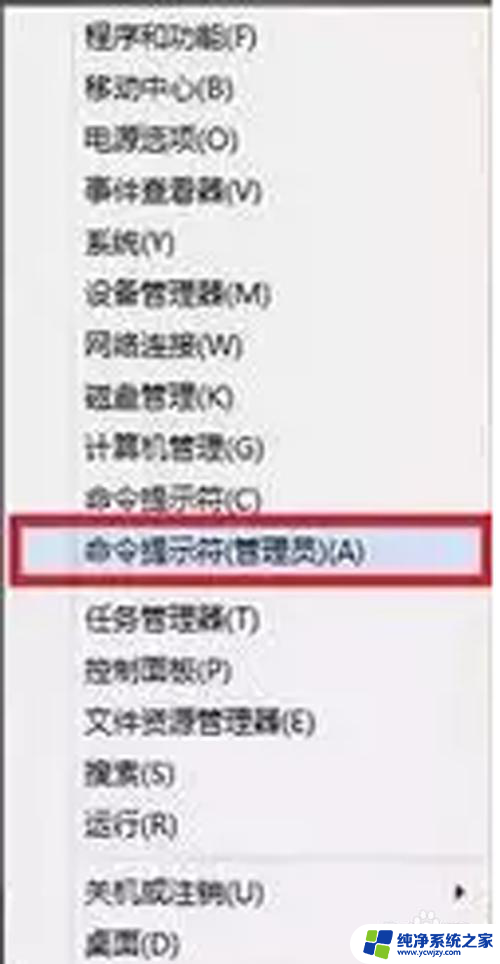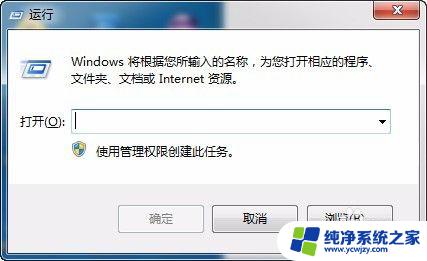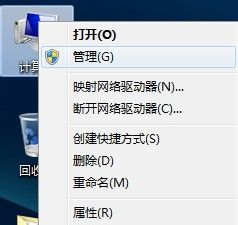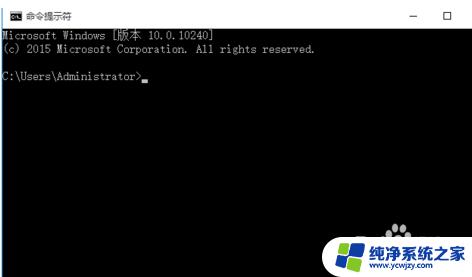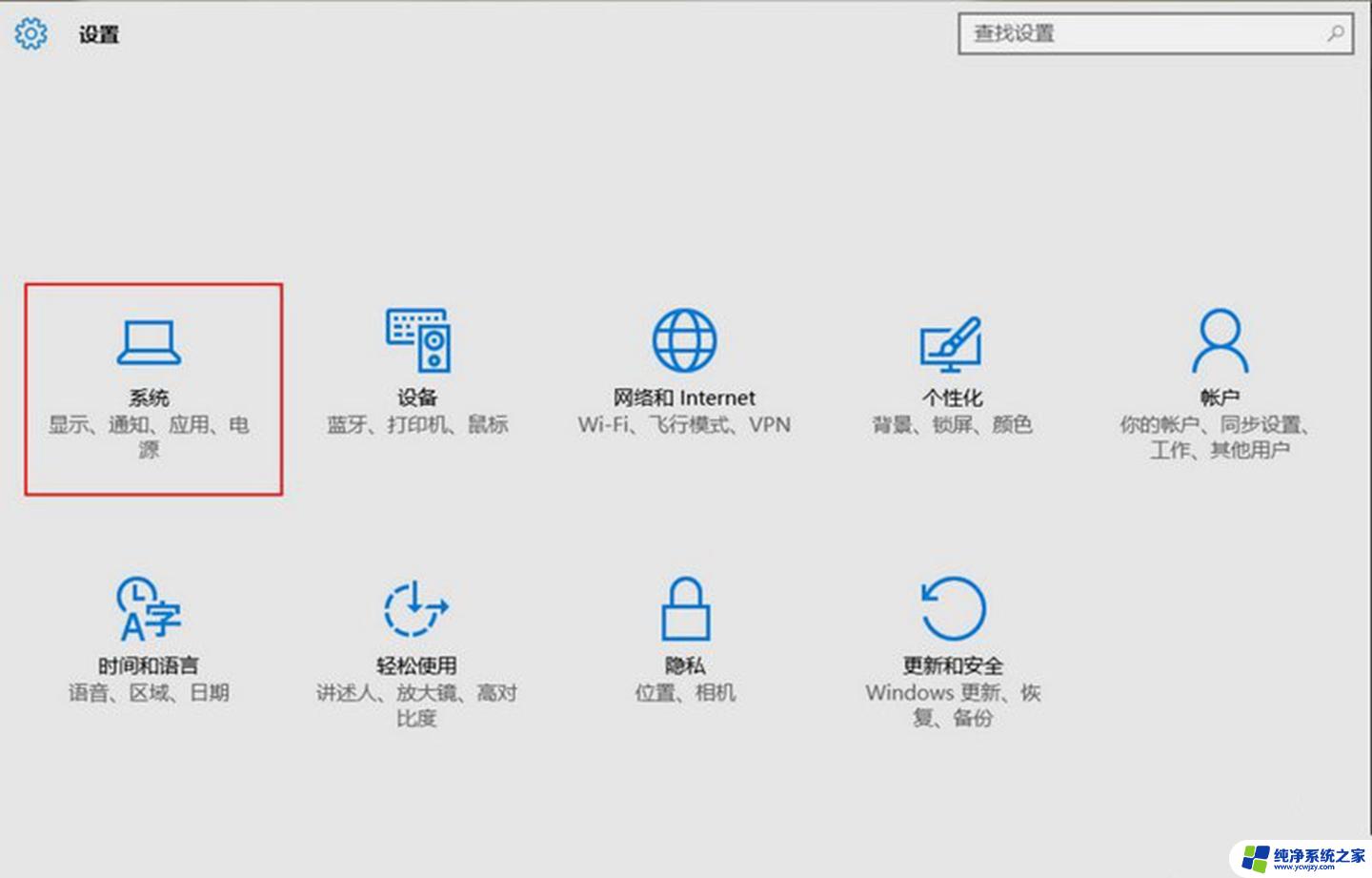关机bat代码不能关机 bat命令取消电脑的自动关机设置方法
更新时间:2024-03-07 17:45:45作者:jiang
在我们日常使用电脑的过程中,有时候可能会遇到电脑自动关机的情况,这不仅会给我们的工作和娱乐带来不便,还可能导致我们正在进行的任务丢失,对于这种情况,我们可以通过一些方法来取消电脑的自动关机设置,其中一种方法就是利用关机bat代码。关机bat代码是一种批处理文件,通过编写一些简单的命令,可以实现取消电脑自动关机的功能。下面我们将介绍如何使用关机bat代码来取消电脑的自动关机设置,帮助大家解决这个问题。
具体方法:
1.首先在桌面新建一个记事本txt

2.打开记事本,输入“shutdown -s -t 1800 ”1800是指1800秒,即30分钟内关机。大家可以修改成别的时间。

3.保存后,将txt后缀改成“bat”。

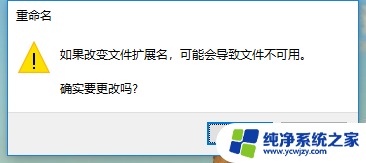

4.然后我们双击“自动关机.bat”,就开始运行,然后弹出一个对话框,30分钟内关机。
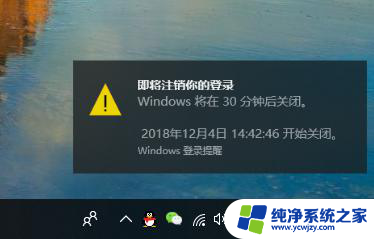
5.我们需要修改时间的话,右击该文件-编辑,就可以重新修改数字了。
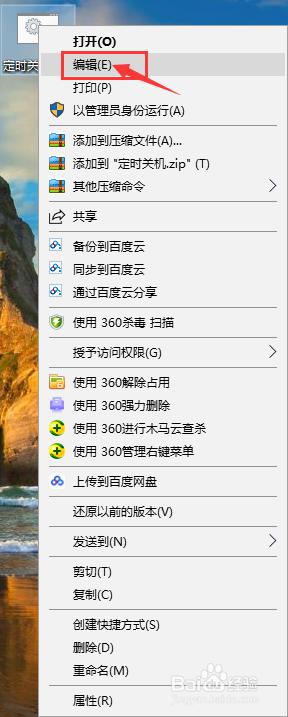
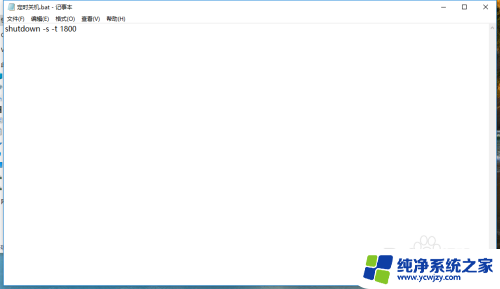
以上就是关机bat代码不能关机的全部内容,还有不清楚的用户可以参考以上步骤进行操作,希望对大家有所帮助。